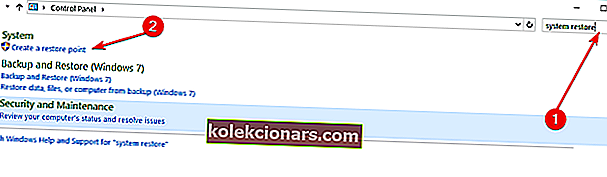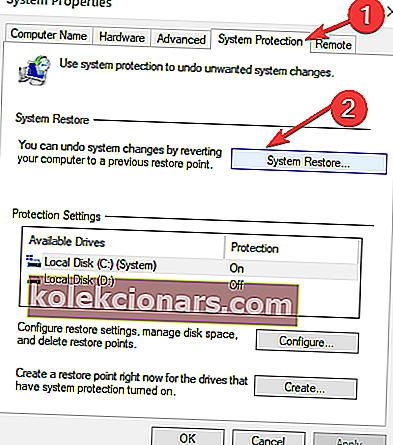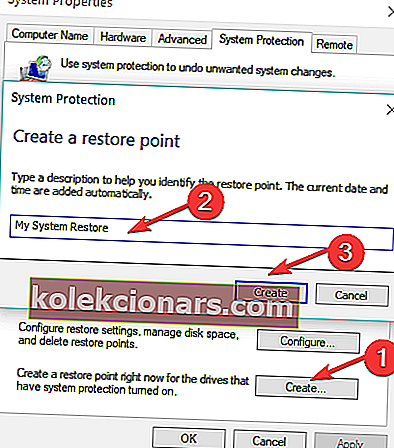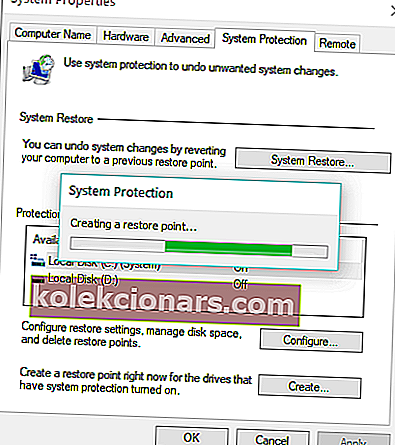- Po instalaci všech základních aplikací, které pravidelně používáte, je vhodné vytvořit bod obnovení systému. Nikdy nevíte, co se stane s vaším operačním systémem v jednom či druhém bodě, a tímto způsobem můžete snadno obnovit dobrou pracovní kopii v žádném okamžiku.
- Ačkoli Windows 10 generuje záložní kopii systému pokaždé, když instalujete nebo odinstalujete aplikaci, v určitém okamžiku budete možná chtít vytvořit svůj vlastní bod obnovení a vrátit se k němu, kdykoli budete chtít. Je velmi snadné jej vytvořit. Postupujte podle níže uvedeného průvodce krok za krokem.
- V části Obnovení systému najdete všechny články o tomto tématu, včetně problémů a řešení.
- Napsali jsme nepřeberné množství výukových programů o Windows a zařízeních, která jej používají, a všechny najdete v kategorii Jak na průvodce.
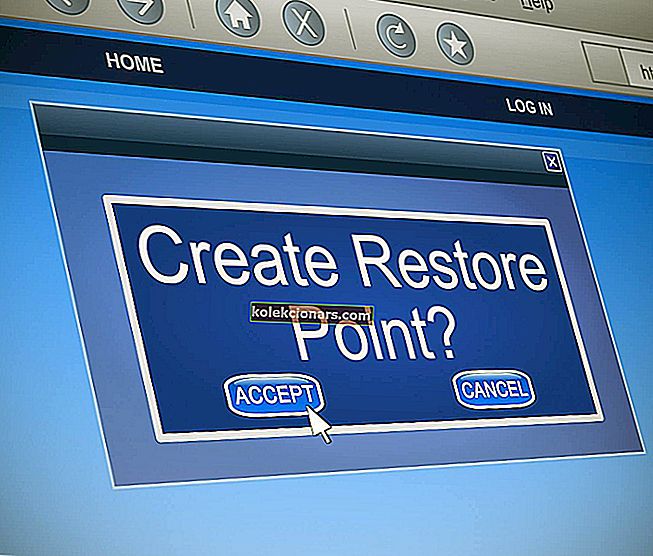
Vytvoření bodu obnovení systému je vždy dobrá věc, protože nikdy nevíte, co se stane s vaším operačním systémem v jednom či druhém bodě.
Tímto způsobem budete snadno schopni obnovit dobrou pracovní kopii v žádném okamžiku.
Postupujte tedy podle níže uvedeného výukového programu a zjistíte, jak v co nejkratší době vytvořit obnovení systému v systému Windows 10.
Příčin, proč by se váš operační systém mohl poškodit, je mnoho.
Nainstalovaná aplikace třetí strany nebo virus, který jste dostali při procházení internetu, pravděpodobně způsobí chybu souboru registru operačního systému Windows 10.
Tím, že budete mít bod obnovení systému, budete moci resuscitovat systém na dřívější bod v čase, čímž velmi rychle vyřešíte hlavní problémy s operačním systémem.
Jak vytvořím bod obnovení systému v systému Windows 10?
Operační systém Windows 10 generuje záložní kopii systému při každé instalaci nebo odinstalování aplikace.
V určitém okamžiku však možná budete chtít vytvořit svůj vlastní bod obnovení a vrátit se k němu, kdykoli budete chtít. Zde je třeba postupovat takto:
- Přímo z úvodní obrazovky systému Windows 10 začněte psát následující: Ovládací panely
Poznámka: Další způsob přístupu k ovládacímu panelu je přesunutím kurzoru myši do pravé horní části obrazovky a kliknutím levým tlačítkem myši nebo klepnutím na ikonu Hledat v této nabídce. Do vyhledávacího pole napište Ovládací panely bez uvozovek a klikněte levým tlačítkem nebo klepněte na ikonu Ovládací panely.
- Do vyhledávacího pole Ovládací panely v pravé horní části okna musíte napsat následující: obnovení systému.
- Klikněte levým tlačítkem nebo klepněte na odkaz Vytvořit bod obnovení umístěný pod funkcí Systém.
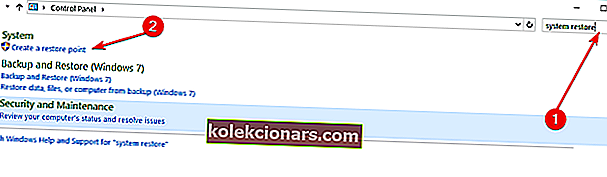
- Nyní máte před sebou okno Vlastnosti systému.
- Klikněte levým tlačítkem nebo klepněte na kartu Ochrana systému v horní části okna Vlastnosti systému.
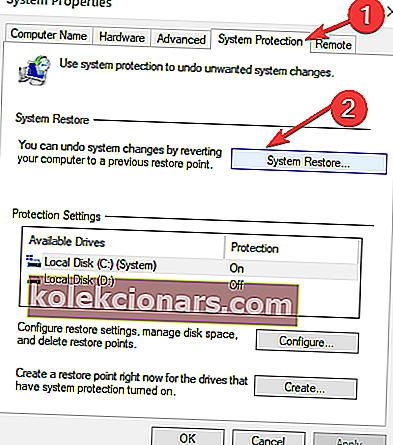
- Klikněte levým tlačítkem nebo klepněte na tlačítko Vytvořit na této kartě.
- Nyní vyskočí malé okno s názvem Ochrana systému.
- Do pole pod tématem Vytvořit bod obnovení budete muset napsat název této záložní kopie.
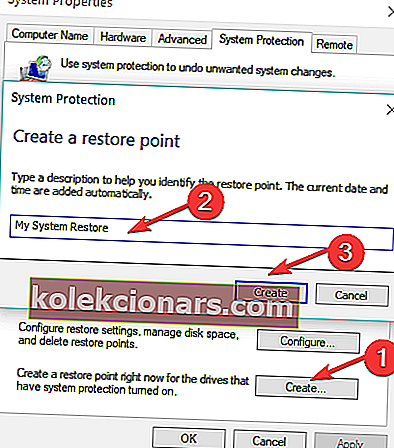
- Po zadání názvu bodu obnovení budete muset kliknout levým tlačítkem nebo klepnout na tlačítko Vytvořit.
- Nyní váš systém Windows 10 začne vytvářet bod obnovení.
Poznámka: Tento proces bude trvat až 10 nebo 20 minut.
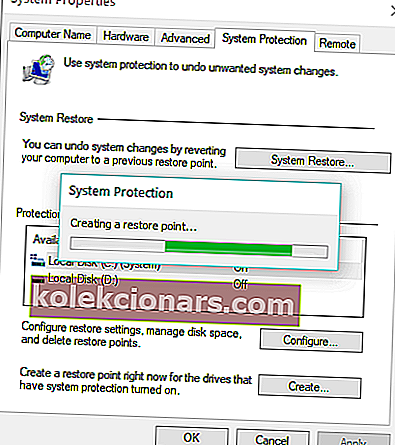
- Po dokončení procesu se zobrazí vyskakovací zpráva, která vám sdělí, že bod obnovení byl úspěšně vytvořen.
- Klikněte levým tlačítkem nebo klepněte na tlačítko Zavřít ve výše uvedeném okně a můžete vyrazit.
- Nyní, pokud máte s operačním systémem Windows 10 nějaké problémy, můžete jít rovnou dopředu a vrátit jej zpět do bodu obnovení, který jste právě vytvořili v tomto kurzu.
Vytvoření bodu obnovení systému Windows 10 je opět velmi užitečné.
Podle nedávného průzkumu 50% uživatelů Windows 10 potvrdilo, že aktualizace Windows způsobují na jejich počítačích různé problémy.
V případě, že nejnovější aktualizace poškodí váš počítač, můžete vždy použít bod obnovení k obnovení počítače do funkčního stavu.
Takže si nemyslím, že to může být jednodušší. Pokud jste postupovali podle výše uvedených kroků ve správném pořadí, jsem si jist, že jste výukový program dokončili za pouhých pět minut svého času.
Máte-li jakékoli další dotazy týkající se tohoto článku, napište nám prosím níže do sekce komentářů na této stránce a my vám s tímto tématem dále pomůžeme.
FAQ: Přečtěte si více o bodech obnovení
- Jak vytvořím bod obnovení v systému Windows 10?
- Má Windows 10 body obnovení?
- Mám vytvořit bod obnovení?
Poznámka redakce: Tento příspěvek byl původně publikován v srpnu 2018 a od té doby byl přepracován a aktualizován v březnu 2020 kvůli svěžesti, přesnosti a komplexnosti.